单语术语提取
在YiCAT企业版中,您可在自己管理的项目中选择文件进行单语术语提取。自动提取完成后,您可通过词频、词长对术语进行筛选,还可以使用机器译文填充或手动输入术语译文。在筛选、编辑完成后,您可勾选术语导出为Excel格式的文件,进一步完成人工编辑或审核。确认过后的术语文件,您可自行导入至术语库,应用到项目中。
注:YiCAT目前支持的文件格式和语种都可进行术语提取。
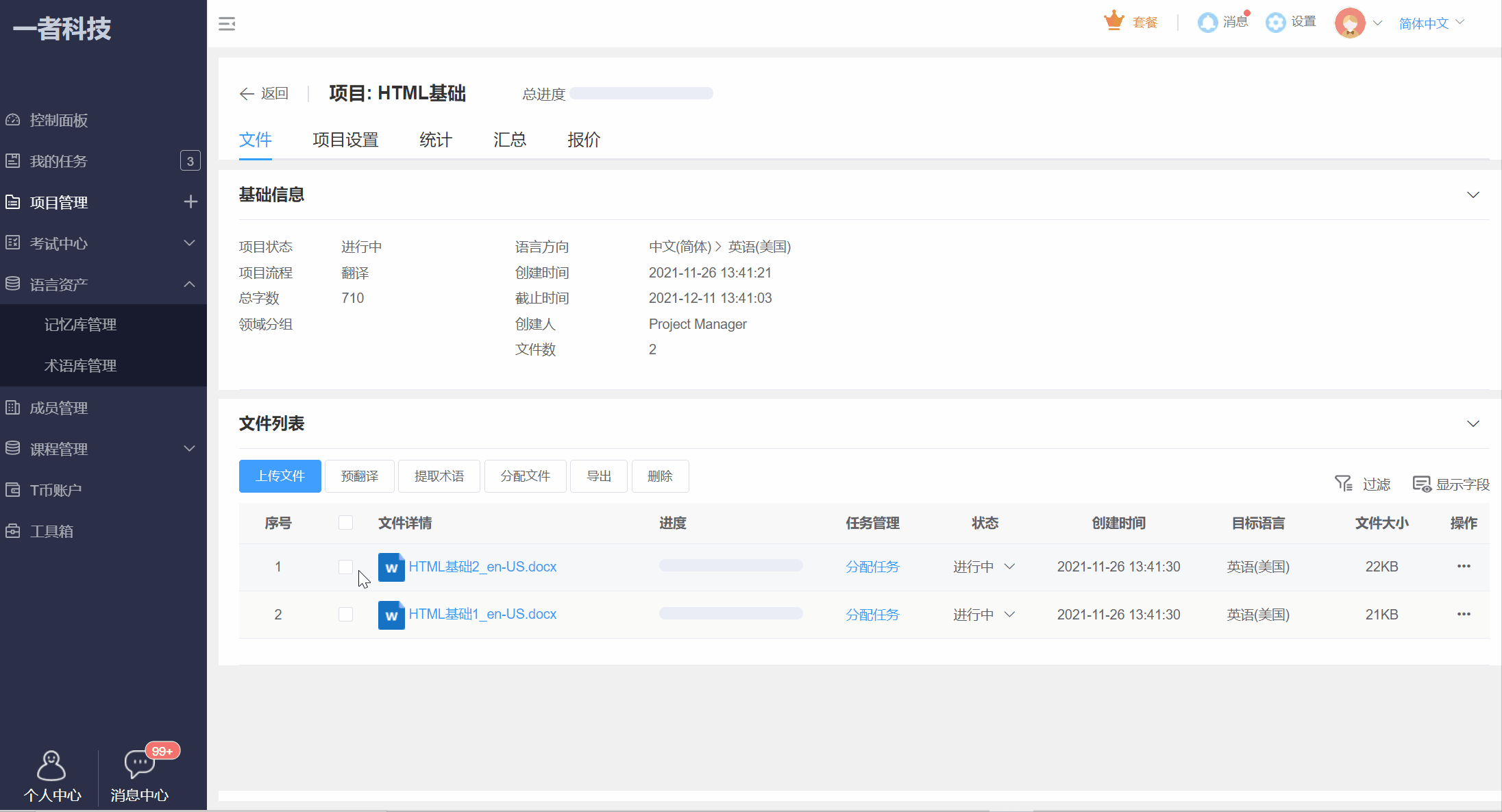
如何提取
1. 在【项目管理-当前项目】中,点击您想操作的项目名称,进入项目详情页。

2. 勾选您想进行术语提取的文件。
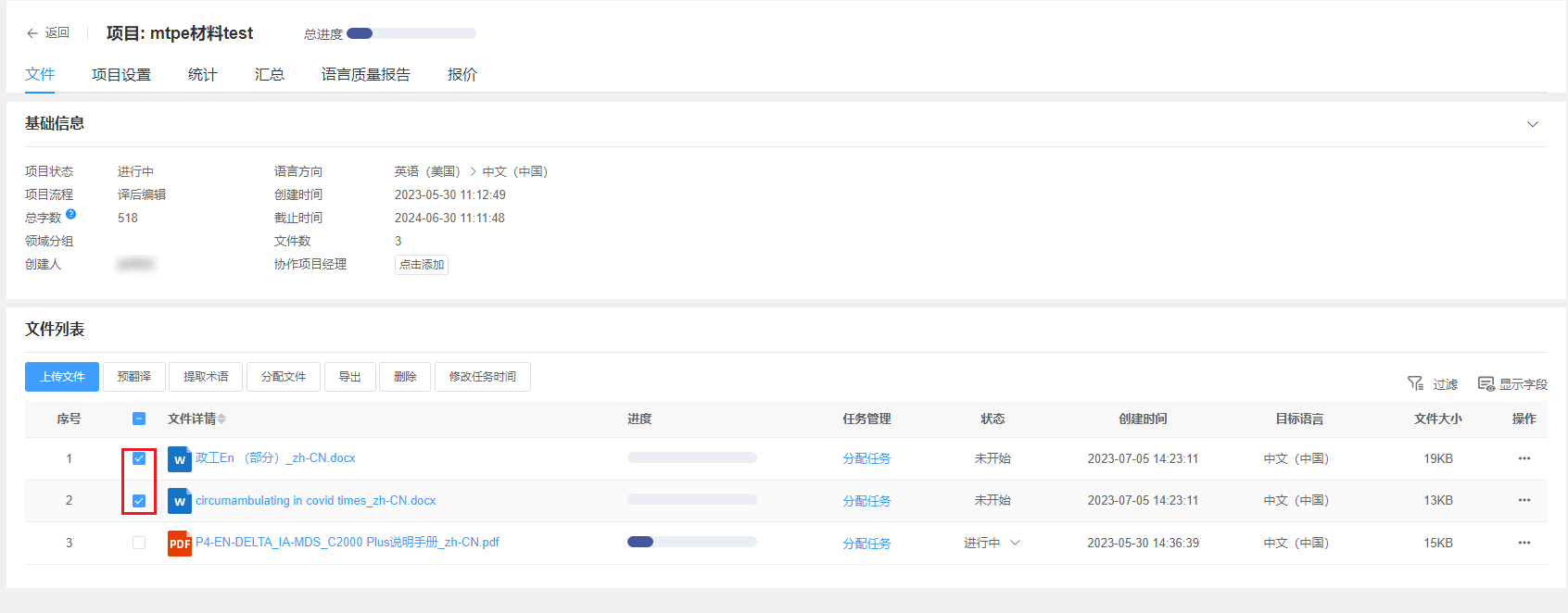
注:您最多可在一个项目中同时勾选10个文件进行提取;目标语种不同的文件需要分别提取术语,不可同时勾选。
3. 点击文件列表中的【提取术语】按钮,系统将开始自动提取术语。
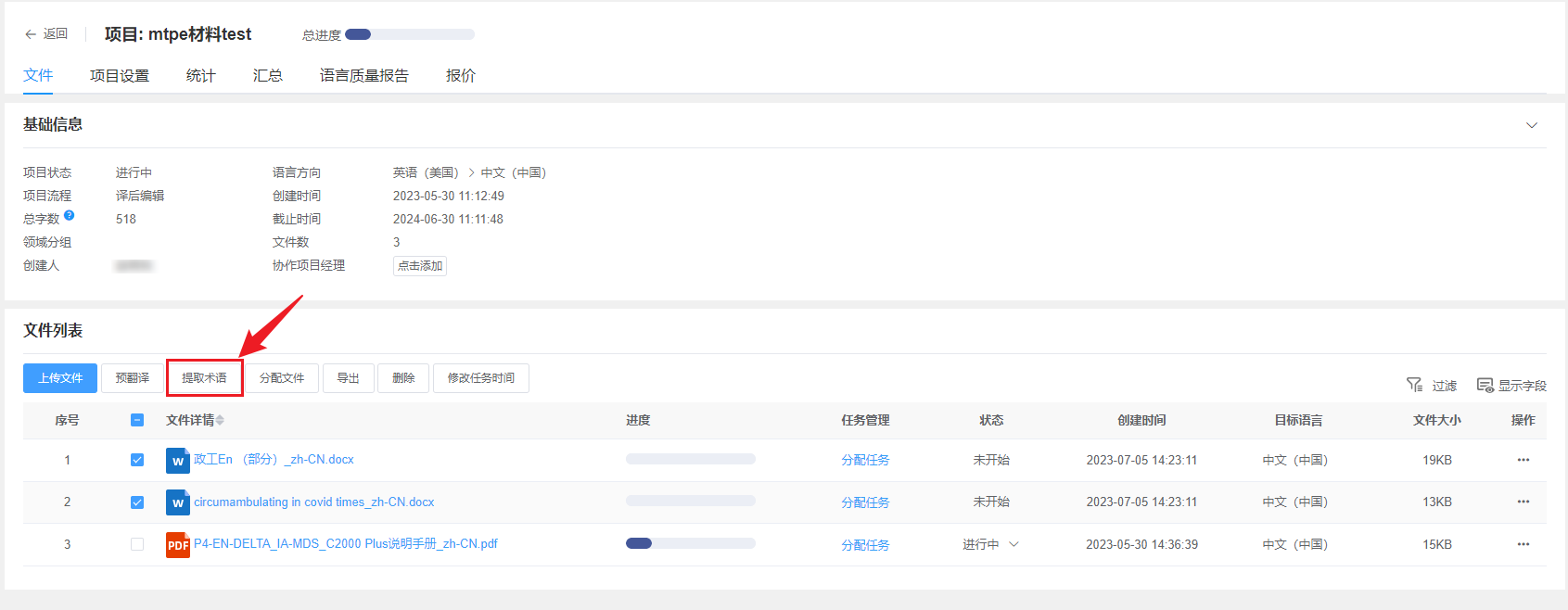

4. 如您勾选的文件字数较多,则术语提取的时间也会相应增加。此时您可点击右上角X按钮,退出术语提取页面。
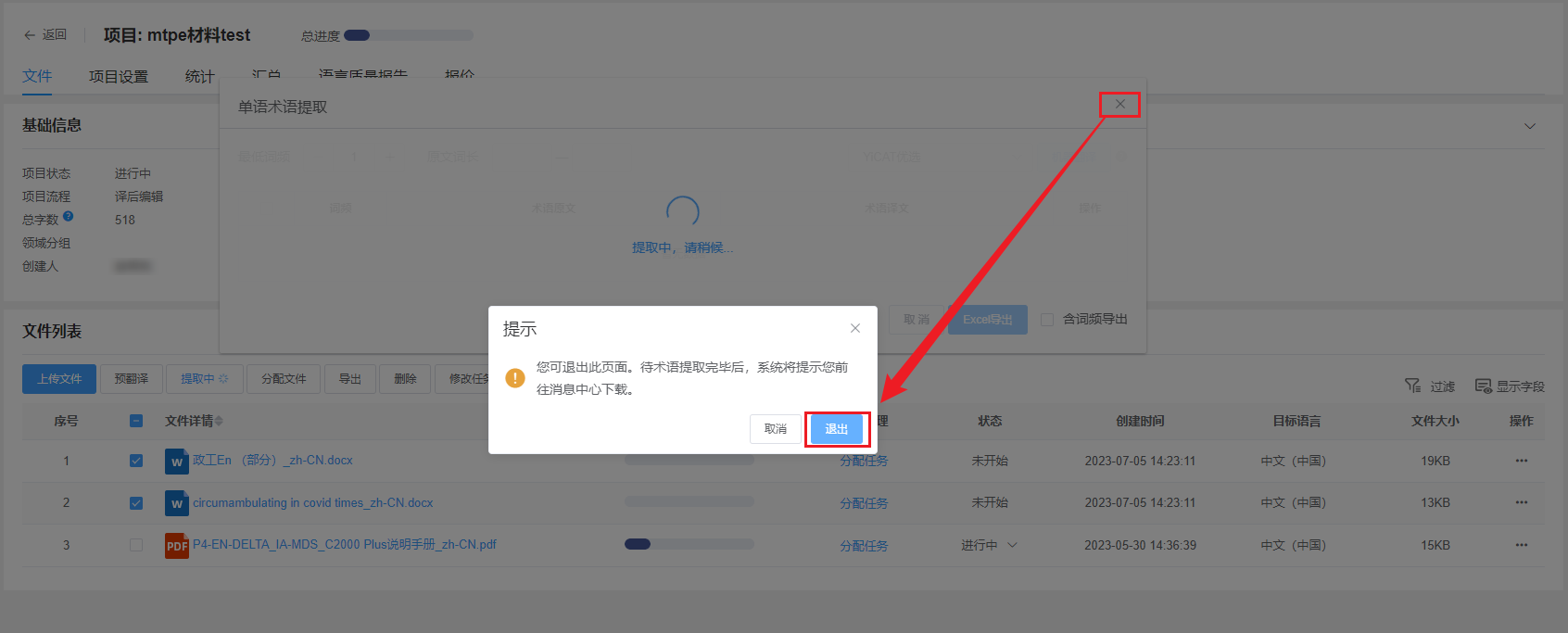
当后台完成提取工作后,系统会给您发送提示信息,点击即可查看术语提取结果。
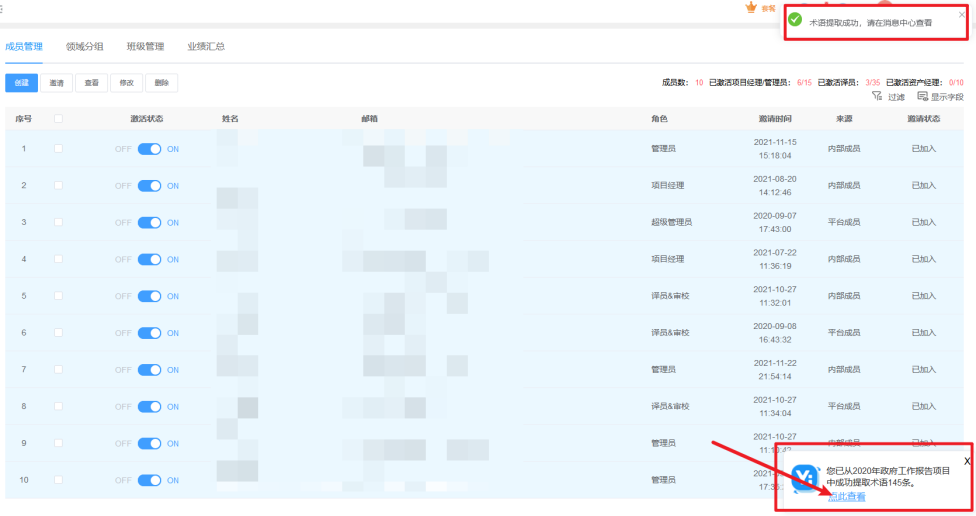
或者您也可以在消息中心查看本次及历史自动术语提取的结果。
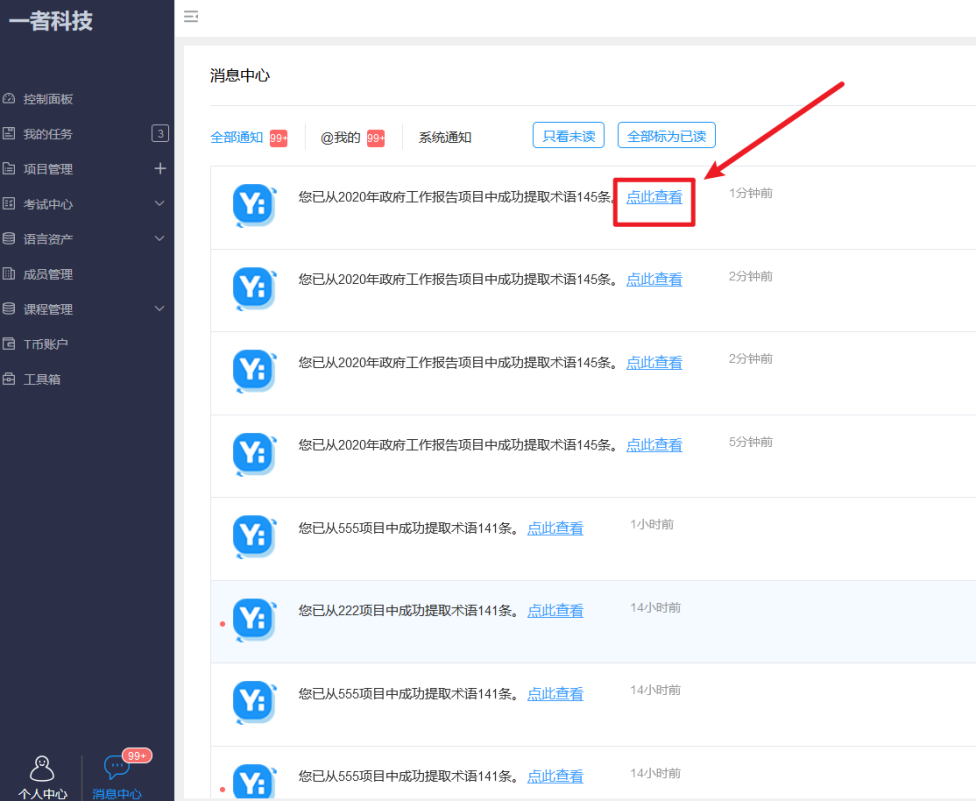
术语筛选、编辑
1. 术语提取完成后,您可在弹窗中查看术语提取结果。点击调节术语结果窗口【最低词频】,您可筛选出在原文中出现词频大于此数字的术语。
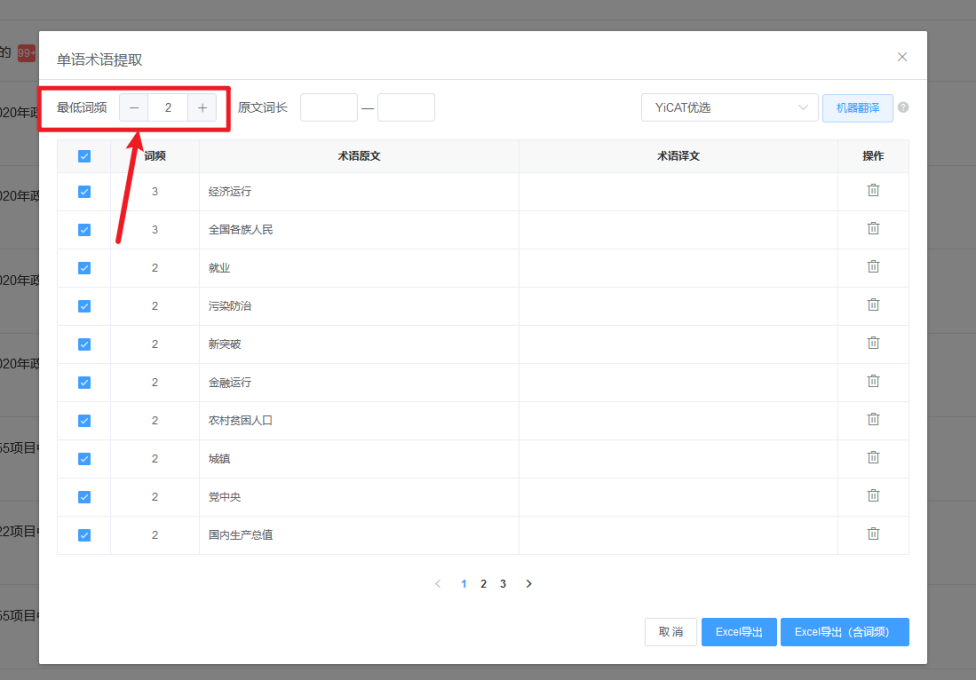
2. 点击输入【原文词长】范围,您可筛选出在术语原文词长落在此区间内的术语。
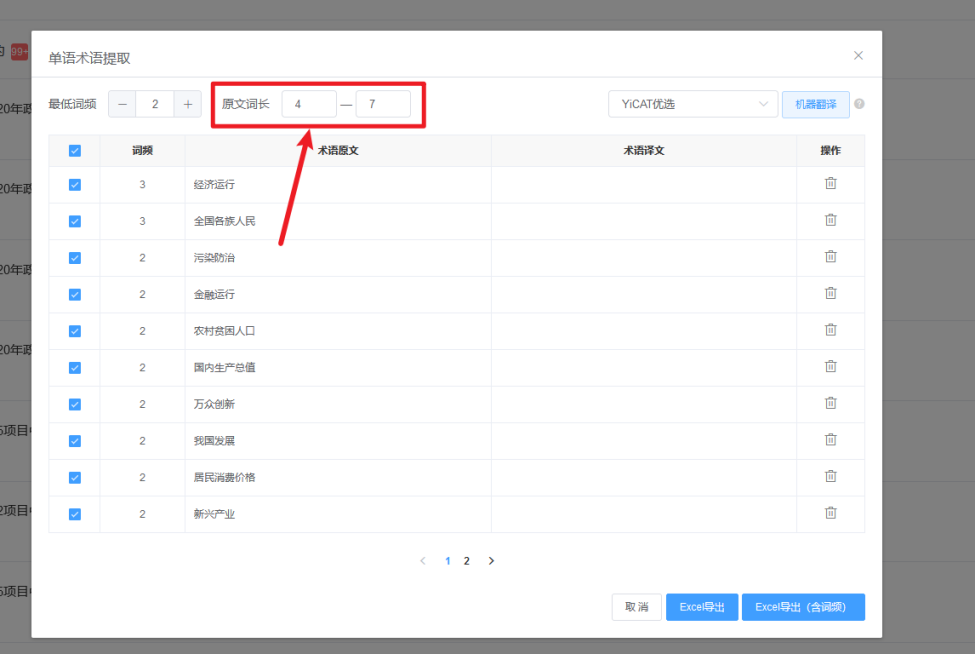
3. 如您想使用机器翻译填充术语译文,可勾选您想翻译的术语,在下拉列表中选择您想使用的机器翻译引擎,并点击【机器翻译】,勾选的词条将自动填充机翻译文。

注:各机器翻译引擎的付费规则详见项目设置-机器翻译引擎页面。
4. 点击术语原文栏或者译文栏,您可以直接对术语原文或者译文进行编辑。
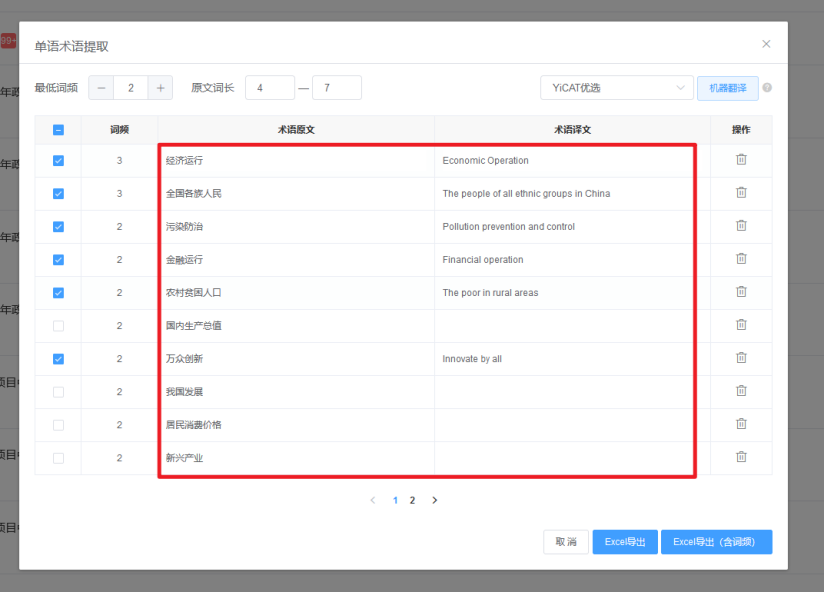
注:本页面所示机器译文仅供参考。
点击术语右侧的删除图标,可删除对应术语。
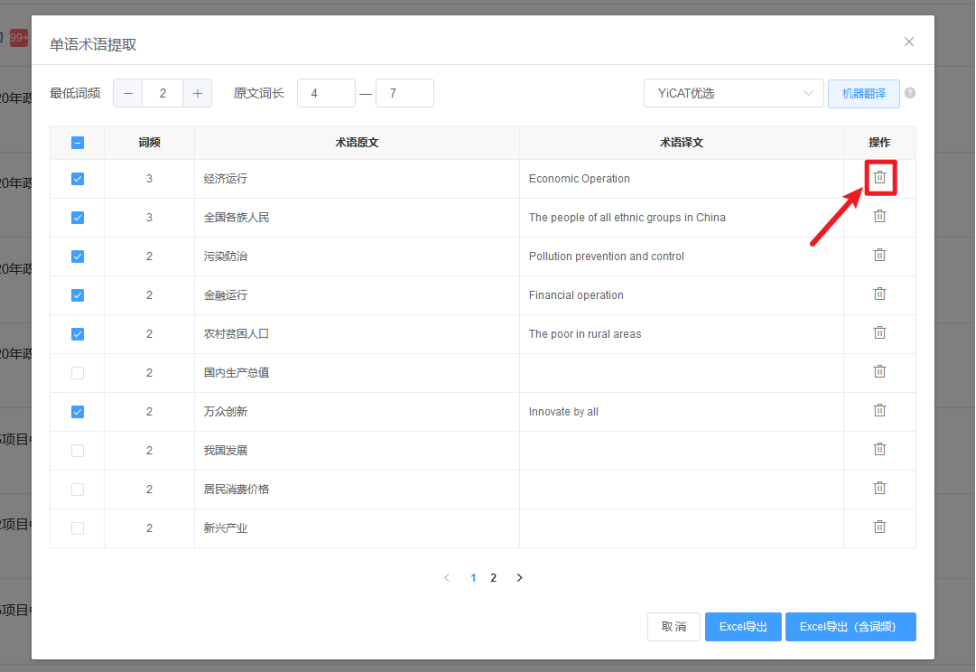
5. 完成编辑、筛选后,您可勾选需要导出的术语,点击右下角的**【Excel导出】或【Excel导出 (含词频)】**按钮,导出相应的术语。
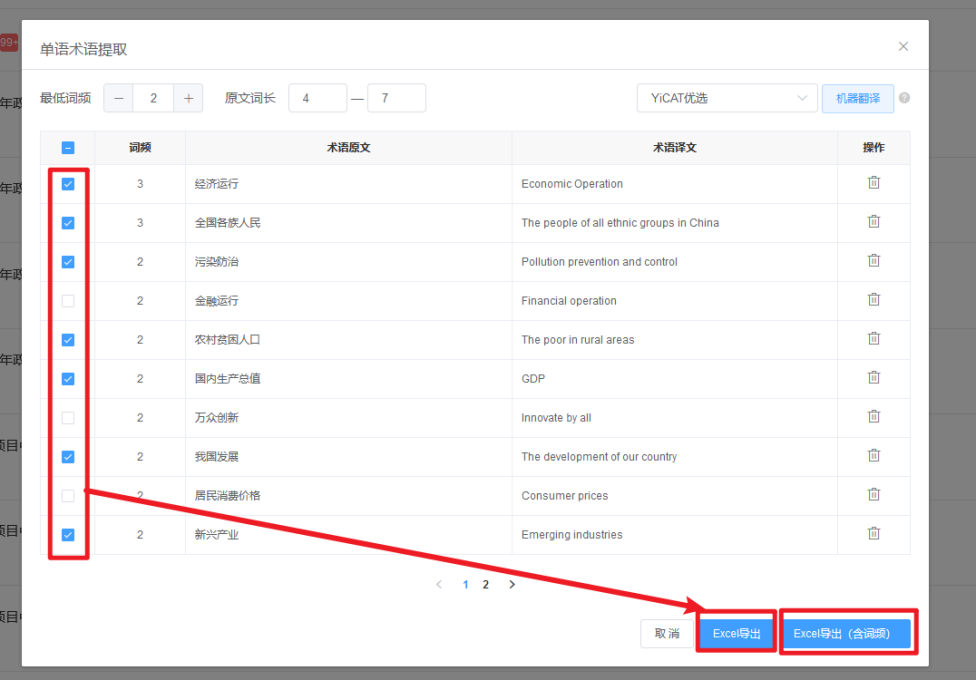
注:点击左上角勾选框,可全选各页面所有术语。
6. 打开您下载的文件,即可查看最终术语提取结果。
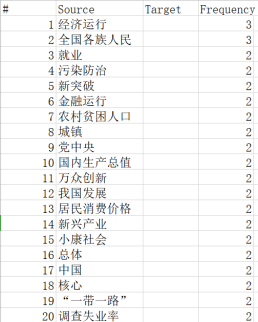
注:图示为未填充机器翻译,选择Excel导出(含词频)的结果。